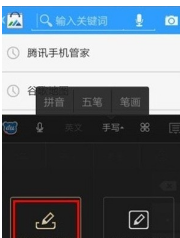急!怎么让PPT的背景音乐一直播放到幻灯片结束?
的有关信息介绍如下:操作设备:戴尔电脑
操作系统:win10
操作软件:PPT2017
1、插入背景音乐后,选中音频,点击音频工具下的播放菜单,点击开始后面方框的下拉箭头,选择“自动”,将音频的播放方式设置为自动播放。
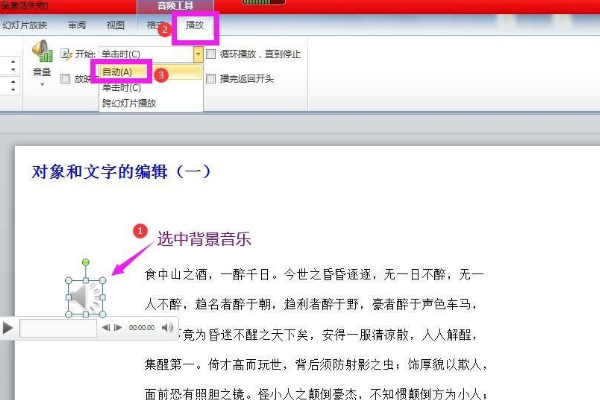
2、然后点击上方菜单栏上的“动画”。
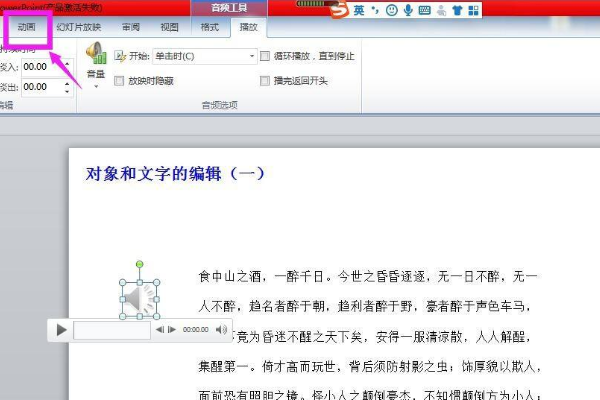
3、在动画菜单下的高级动画命令组区域点击“动画窗格”命令按钮。
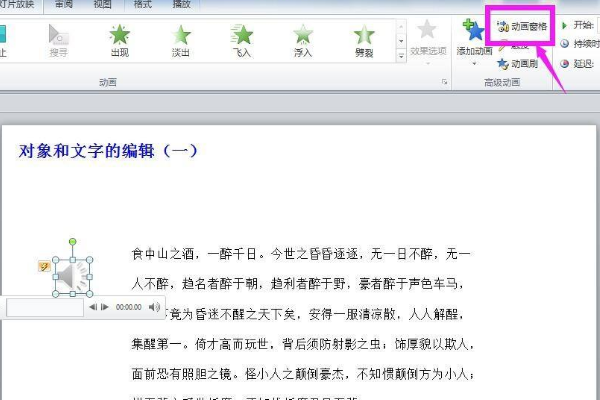
4、在右侧出现的动画窗格中双击音频对应的文件名称,弹出播放音频对话框。
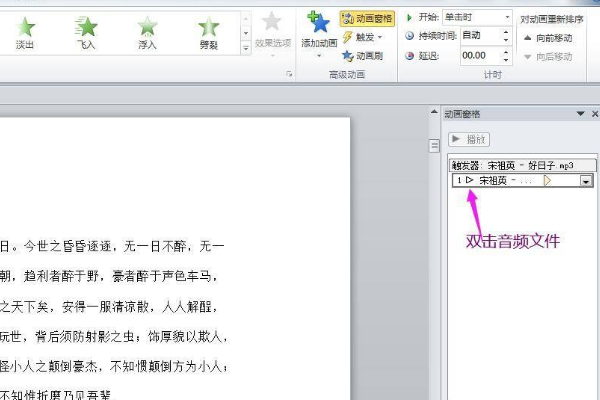
5、在播放音频对话框中的“停止播放”下面点选“在”,然后在后面的方框中输入需要结束背景音乐的幻灯片编号,这里输入6,点击确定按钮,点击幻灯片放映,即可看到已设置在第六页幻灯片播放完成后,结束背景音乐的播放。
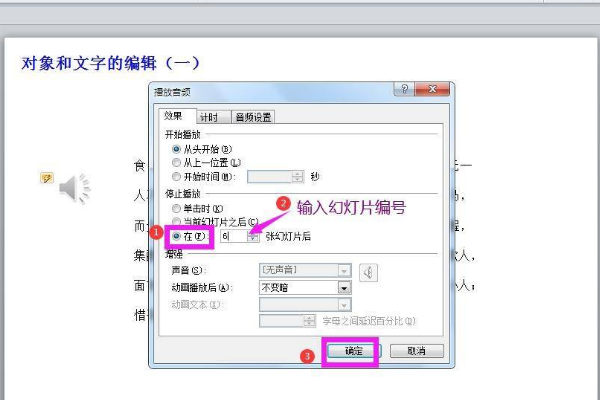
版权声明:文章由 百问家 整理收集,来源于互联网或者用户投稿,如有侵权,请联系我们,我们会立即处理。如转载请保留本文链接:https://www.baiwenjia.com/answer/160833.html